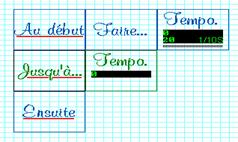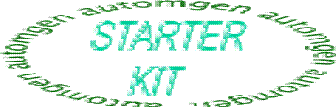 Manuel de l’utilisateur
Manuel de l’utilisateur

![]()
![]()
![]()
![]()
![]()
![]()
![]()
![]()
![]()
![]()
![]()
![]()
![]()
![]()
![]()
![]() Le premier pas vers l’automatisation
Le premier pas vers l’automatisation
Version 2- © 1999-2002 IRAI http://www.irai.com
AUTOMGEN Starter Kit - Version 2
Découverte d’AUTOMGEN Starter Kit
- Exécuter le
programme « AUTOMGEN Starter Kit ».
Dans la liste des scénarios choisir la cas adapté au travail à réaliser.
:
|
Maquette réelle ou simulation Choisir la maquette et le mode adapté ( mode simulation ou non) |
« Simulation ». Ce mode permet d’utiliser le logiciel sans maquette ni interface |
|
|
|
|
Cliquer sur commencer |
|
- Gestion des fichiers :

- Lancement d’un
programme
|
Maquette réelle ou simulation |
Mode simulation |
|
|
|
Création des programmes
Dessiner un programme
|
La création des programmes peut s’effectuer entièrement à la souris. Un programme se crée principalement en prenant des éléments (des blocs) sur la barre qui se trouve à droite ou à gauche de l’écran et en les posant sur la feuille |
|
Modifier le
paramétrage d’un bloc
Certains blocs sont configurables, Les blocs configurables sont reconnaissables par la ou les zones contenues sur leurs surfaces. Ces zones sont de couleur noire et contiennent des caractères verts.
Déplacer un bloc
Pour déplacer un bloc se trouvant sur la page , cliquez dessus, laissez le bouton de la souris enfoncé et déplacez le curseur. Relâcher le bouton de la souris termine le déplacement du bloc. Effacer un bloc
Effacer un bloc
Cliquez avec le bouton droit de la souris sur un bloc et choisissez l’option « Effacer » dans
Le menu qui s’ouvre. Sélectionner un ou plusieurs blocs
Sélectionner un ou
plusieurs blocs
Cliquez sur un bloc le sélectionne ou le désélectionne (c’est une bascule). Des carrés noirs apparaissent au quatre coins d’un bloc sélectionné. Si la touche [SHIFT] du clavier est enfoncée, alors on peut sélectionner plusieurs blocs en cliquant sur chacun.
Une autre méthode pour sélectionner un ensemble de blocs est de cliquer sur un endroit vide de la feuille, puis de laisser le bouton de la souris enfoncé et enfin de déplacer le curseur de la souris. Une marque se dessine. Relâcher le bouton de la souris sélectionne l’ensemble des blocs se trouvant partiellement ou non dans l’espace défini par la marque.
Dessiner une liaison
En cliquant avec le bouton droit de la souris sur la page, vous pouvez choisir la commande « Dessiner un lien » qui permet de dessiner une ligne composée de blocs de type « Liens » entre deux points.
Le langage d’automatisme graphique simplifié ASK
Ce langage est inspiré du langage GRAFCET qui est aujourd’hui une référence universelle dans le monde de l’automatisme.
Le langage ASK est constitué de deux groupes d’éléments : les actions et les tests.
Ce langage est basé
sur la notion d’état. A un état correspond une action. Le passage d’un état à
un autre état est conditionné par un test.
Prenons l’exemple
du fonctionnement d’un
train en langage humain…
Le train est à l’arrêt.(bleu)
Jusqu’à ce que le conducteur actionne la manette pour
faire avancer le train.
le train avance.(vert)
Jusqu’à ce que le conducteur actionne la manette pour
faire arrêter le train.
Et ainsi de suite
Voici les règles essentielles du langage ASK :
- une action ne peut être suivie que par un test ou par rien,
- un test ne peut être suivi que par une action ou par rien.
Les éléments
graphiques du langage ASK
♦ Les actions sont encadrées par un trait bleu.
♦ Les tests sont encadrés par un trait vert.
♦ Les liens qui sont représentés par des flèches.
Voici un exemple de
programme
|
maquette |
simulation |
|
|
|
Les actions
Une ligne d’action commence par un bloc :
|
si l’action doit être exécutée au démarrage du programme |
ou un bloc |
|
|
|
On trouve ensuite à la droite d’un de ses deux blocs :
|
- rien, |
si on ne doit rien faire |
|
|
si l’action doit être faite à cet état et stoppée dés que l’on quitte cet état |
|
|
si l’action doit être activée à cet état (elle continuera même lorsqu’on aura quitté cet état), si l’action doit être désactivée (ceci met fin à une action enclenchée avec le bloc « Activer… ». |
On trouve ensuite à la droite d’un de ses blocs un bloc précisant l’action à effectuer :
|
|
pour activer une variable de sortie |
|
|
pour lancer une temporisation |
|
|
pour effectuer des traitements sur des variables numériques |
|
Si plusieurs actions doivent être réalisées on peut continuer à placer des blocs à droite |
|
Les tests
Une ligne de test commence par un bloc

On trouve ensuite à la droite de ce bloc
|
rien si le test est toujours vrai |
dans ce cas on passera toujours à l’action suivante |
|
|
un ou plusieurs blocs composant la condition : |
||
|
|
teste de façon générale l’état d’une variable d’entrée, des blocs spécialisés sont également disponibles en fonction du scénario |
|
|
|
teste la fin d’une temporisation |
|
|
|
testent une variable numérique |
|
|
|
permettent de composer des équations |
|
|
|
|
|
Par exemple :
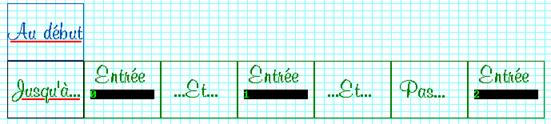
teste l’entrée 0 et l’entrée 1 et pas l’entrée 2.
bloc  teste l’apparition (les automaticiens parlent
de front montant) d’un élément.
teste l’apparition (les automaticiens parlent
de front montant) d’un élément.
Les liens
Les liens permettent simplement de relier une action à un test
(cela est utile pour reboucler un programme comme dans notre exemple précédent).
Traitements
parallèles
Le langage ASK peu être utilisé pour définir plusieurs tâches qui doivent s’exécuter en même temps. Pour cela il suffit de dessiner plusieurs chemins sur la page de programme.
Exemple :
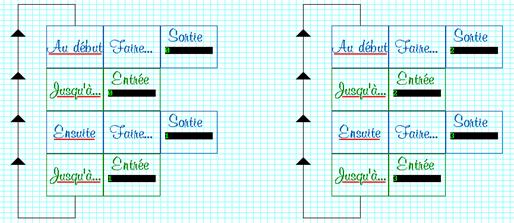
Choix
|
|
permettent d’aiguiller l’exécution d’un programme vers une branche ou une autre |
|
|
doit être écrit en dessous d’une action, les deux branches ainsi créées doivent aboutir sur deux tests. |
|
|
permet quand à lui de raccorder deux branches en une seule. Les deux branches doivent arriver de deux tests. La branche qui repart au dessous doit aboutir à une action. |
Exemple :
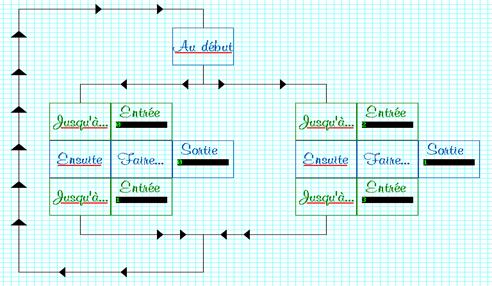
Les autres éléments du langage
Les temporisations
- Les temporisations sont des éléments du langage permettant d’attendre un certain temps. Une temporisation porte un numéro compris entre 0 et 200 et possède une durée comprise entre 0 et 65535 exprimée en dixièmes de seconde.
- Une temporisation est lancée par une action. La fin de la temporisation est testée dans un test.
- On ne peut utiliser un même numéro de temporisation qu’une fois dans un programme.
|
, un exemple de programme utilisant une temporisation Au lancement du programme, la temporisation 0 est lancée avec une durée de 2 secondes, lorsque la temporisation est terminée, le programme évolue |
|
Les actions
conditionnées
|
|
permet d’ajouter une condition sur une action. A droite de ce bloc doit être placé un ou plusieurs blocs de conditions |
|
|
Il doit être placé à droite du bloc |
Exemple :
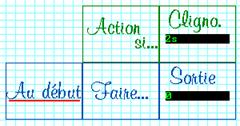
Travail sur des
variables numériques
Le langage ASK permet d’utiliser des variables numériques nommées « mots ». Les variables numériques sont repérées par la lettre « M » suivi d’un numéro allant de 200 à 4999 (les mots 0 à 199 sont réservés).
Les mots sont des variables numériques signées codées sur 16bits.
Deux blocs d’action permettent de placer une constante dans un mot ou d’effectuer un calcul entre deux mots et déposer le résultat dans un troisième mot.
Deux blocs de test permettent de comparer une variable numérique avec une constante ou avec un autre mot.
Exemple : compter 4 fois l’appui sur un bouton poussoir relié à l’entrée 0 avant d’activer la sortie 0.
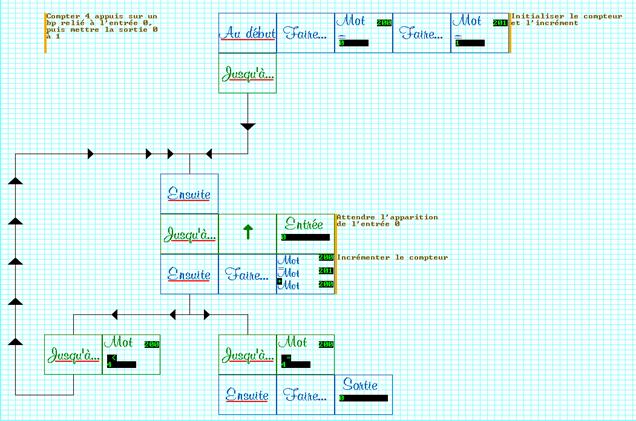

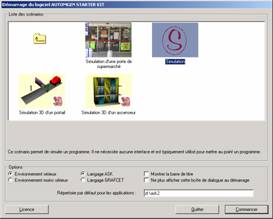


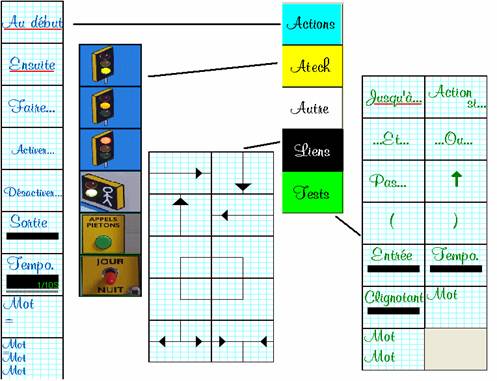
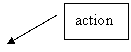
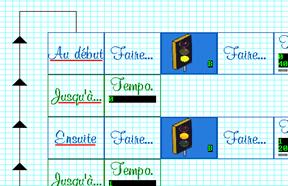
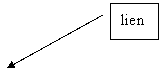
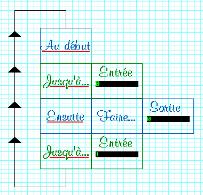

















 ,
,